Changing footnotes and comments font
인스펙터 주석의 글꼴은 메인 옵션에서 변경할 수 있습니다.
메인 옵션 창 Editing - Formatting 탭의 아래쪽에서 Inspector comments font를 변경합니다.

Changing footnotes and comments font
인스펙터 주석의 글꼴은 메인 옵션에서 변경할 수 있습니다.
메인 옵션 창 Editing - Formatting 탭의 아래쪽에서 Inspector comments font를 변경합니다.

스크리브너는 기본 색상 10가지글자, 하이라이트 각 5개씩를 제공합니다. 대개는 목록에서 직접 선택할 수 있지만, 색상표만 나오고 목록이 나오지 않는 경우가 아주 가끔 있습니다. 이럴 때는 힘들여 목록을 찾는 것보다 색상 값을 직접 입력해서 이용하는 편이 효율적입니다.
아래의 목록을 참조하여 색상 HEX 값을 입력하세요.
| 글자 | Black | Red | Green | Blue | Tin |
| #000000 | #ff261d | #38a401 | #0095df | #919191 | |
| 하이라이트 | Banana | Cantaloupe | Pink Marker | Honeydew | Blue Marker |
| #f9f48e | #ffc4a0 | #ffabba | #bdf49b | #b6e7fe |
| 스크리브너 단어 결합(Word Joiner) (0) | 2023.03.02 |
|---|---|
| 스크리브너 스타일 생성 및 적용하기 (0) | 2023.03.02 |
| 스크리브너 화면 크기 조정 (0) | 2023.03.01 |
| 스크리브너에서 특수문자 입력하기 (0) | 2023.02.28 |
Insert - Break ▸- Word Joiner는 나눔 없는 공백과 같은 기능을 합니다. 다만 실제 공백 대신 눈에 보이지 않는 논리 공백이 입력됩니다.
우리말은 하나의 문자열도 줄 끝에서 깨어지는 경우가 있지요. 이를 방지하고 싶을 때 사용할 수 있습니다. 가령,
의 ⒜나 ⒝ 지점에 쓸 수 있겠죠?
| 스크리브너 기본 색상 HEX 값 (0) | 2023.03.03 |
|---|---|
| 스크리브너 스타일 생성 및 적용하기 (0) | 2023.03.02 |
| 스크리브너 화면 크기 조정 (0) | 2023.03.01 |
| 스크리브너에서 특수문자 입력하기 (0) | 2023.02.28 |
편집기의 서식 표시줄에서 기본 스타일을 선택하여 적용할 수 있습니다. 아래 예시는 위 문단에 Block Quote 스타일을, 아래 문단에 Heading 2 스타일을 적용한 모습입니다.

그러나 스크리브너에서 제공하는 스타일은 라틴 문자 기반으로 설정되어 있어 본격적으로 활용하기에는 다소 아쉽게 느껴질 수 있습니다. 스타일 편집기로 기존 스타일을 변경하거나 새롭게 추가하여 이용할 수 있습니다.
첫 문단을 원하는 서식으로 구성한 다음 스타일로 편성해 보겠습니다.
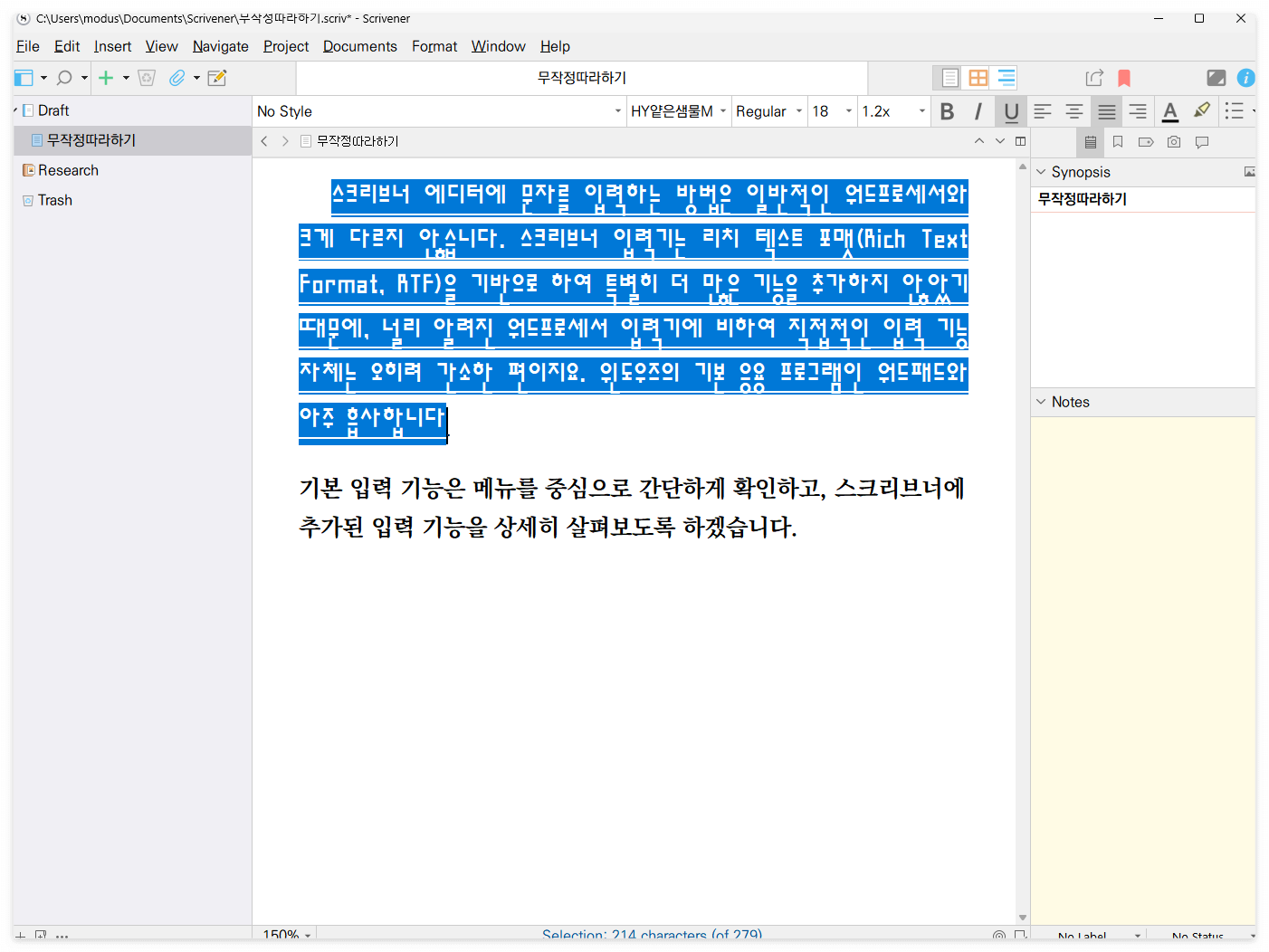
첫 문단에 커서를 둔 상태에서 서식 표시줄의 드롭다운 메뉴를 눌러 맨 하단의 Show Styles Panel을 선택합니다. 문단 모양은 대상 문단을 블록으로 선택하지 않아도 적용됩니다.
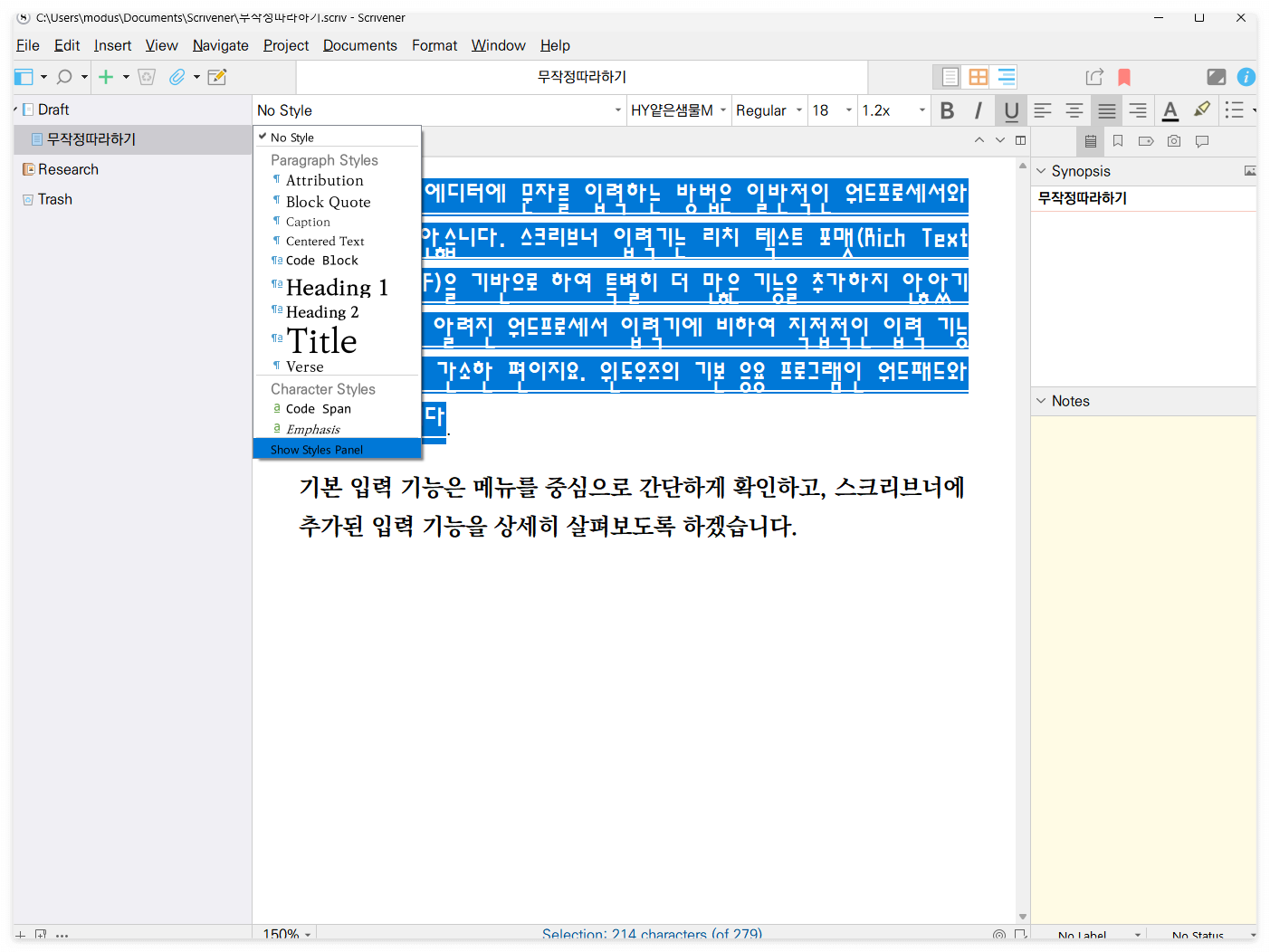
스타일 목록 편집기가 나타납니다. 여기서는 기존의 Caption 스타일에 선택한 서식을 덮어씌워 보겠습니다. 팝업 창의 Caption에서 마우스 오른쪽 단추를 눌러 단축 메뉴를 불러낸 뒤 Redefine Paragraph Style from Seletion...을 선택합니다.
새로운 스타일을 만들려면 팝업 창의 왼쪽 아래에 있는 [+] 아이콘을 클릭합니다. 이후의 과정은 동일합니다.
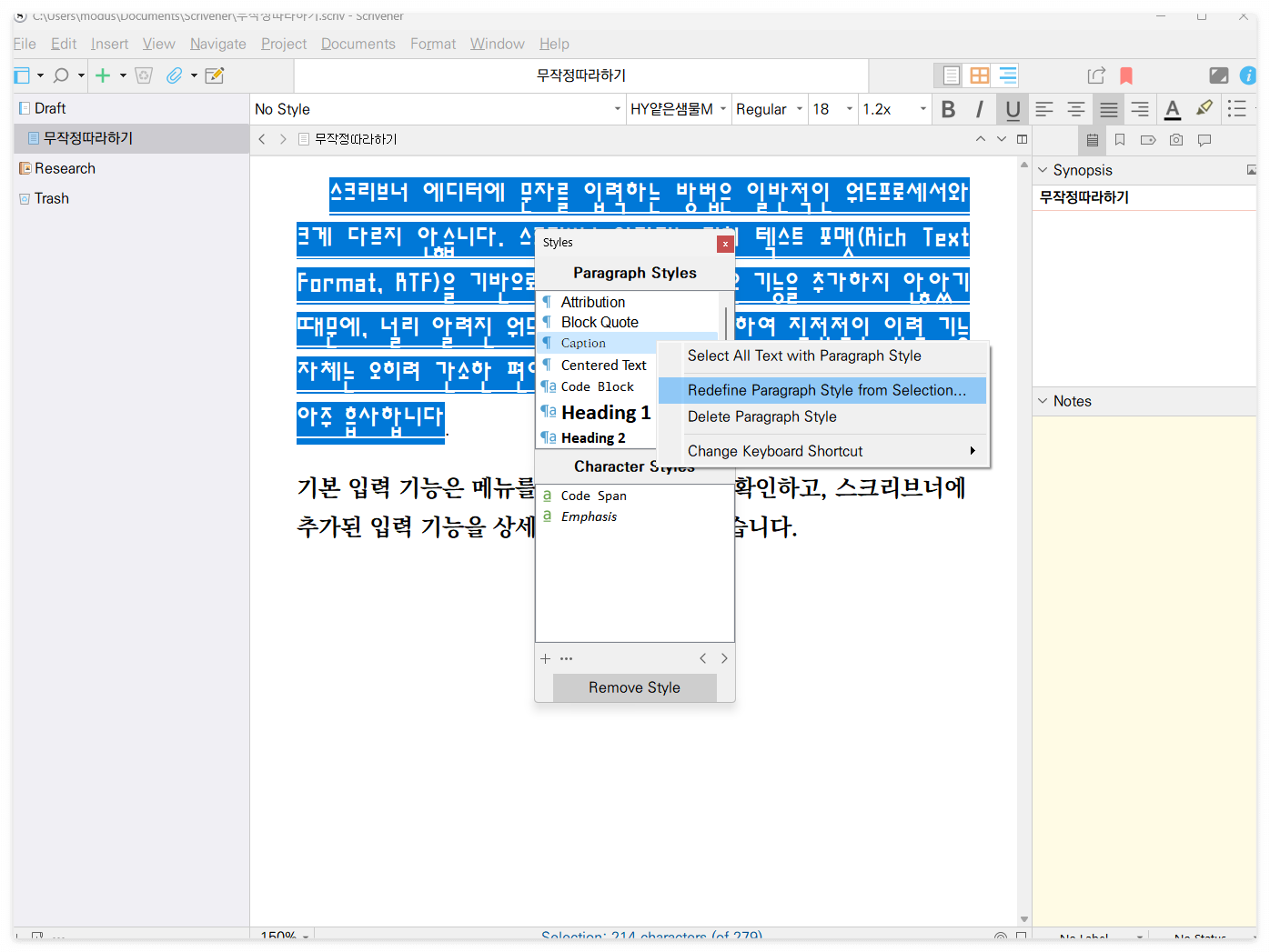
스타일의 이름(Name)과 바로가기 키(Shortcut)를 지정합니다. 여기서는 원본 그대로 둔 채 진행하겠습니다.
서식(Formatting)은 ‘문단 스타일만 저장하기(Save paragraph style)’와 ‘모든 서식 저장하기(Save all formatting)’ 중에서 선택할 수 있습니다. 모든 서식을 저장할 경우 밑줄이나 글자 색 등 글자 모양도 함께 저장됩니다.
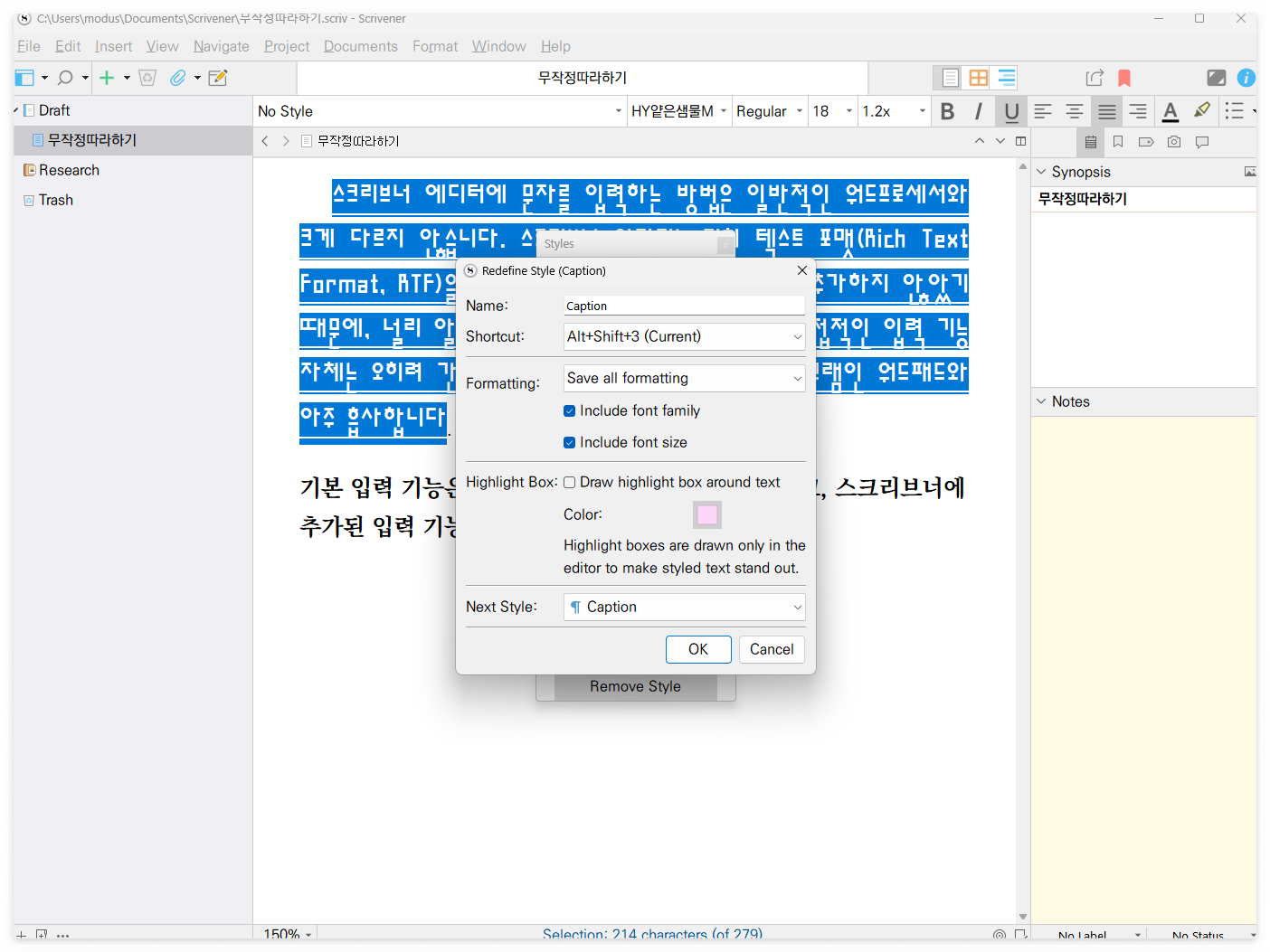
하단의 체크박스를 선택하면 글꼴(☑️ Include font family)과 글자 크기(☑️ Include font size)까지 함께 스타일로 저장할 수 있습니다.
맨 아래 드롭다운 메뉴(Next Style)는 기존의 스타일을 변경할 때 사용합니다. 우리는 선택한 서식을 기존의 Caption 스타일에 덮어쓸 생각이므로 Caption을 선택합니다. 기존의 스타일을 변경하지 않고 새로운 스타일을 생성하려면 None 을 선택하면 됩니다.
Caption 스타일이 프로젝트 전체에서 업데이트될 것이며 작업을 되돌릴 수 없다는 알림 창이 나옵니다. OK를 클릭합니다.
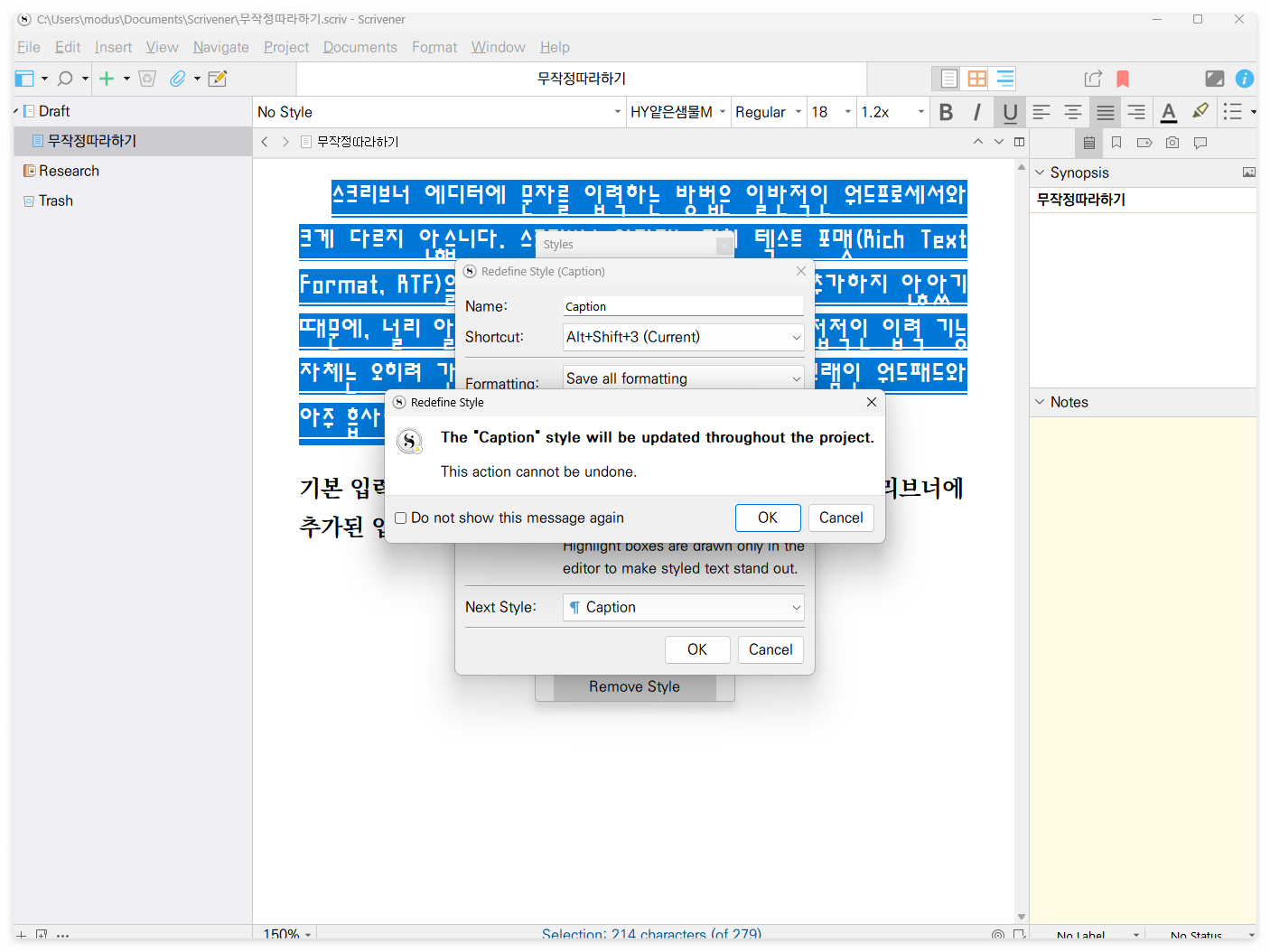
스타일 목록에서 Caption 스타일이 선택한 서식의 글꼴로 변경되는 것을 확인할 수 있습니다. 상단의 [×]를 눌러 스타일 목록 편집기를 닫읍시다.
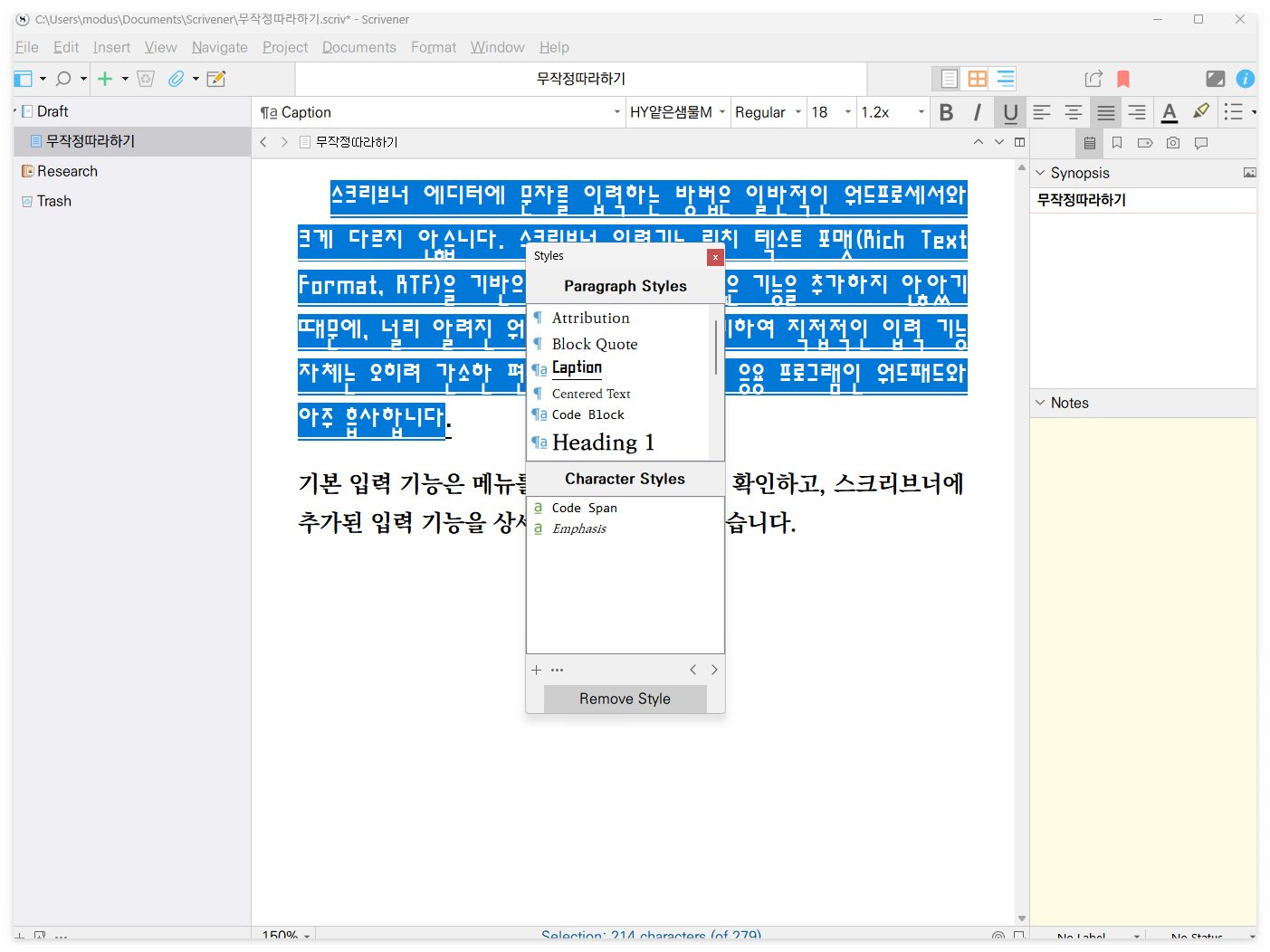
남은 문단의 서식도 통일하여 보겠습니다. 커서를 아래 문단에 둔 뒤 서식 표시줄을 클릭하여 드롭다운 메뉴를 펼칩니다. 스타일 드롭다운 메뉴에도 Caption 스타일의 변경 상태가 적용되어 있는 것을 볼 수 있습니다. Caption을 클릭합시다.

아래 문단에도 Caption 스타일이 적용되어 두 문단의 서식이 통일되었습니다.
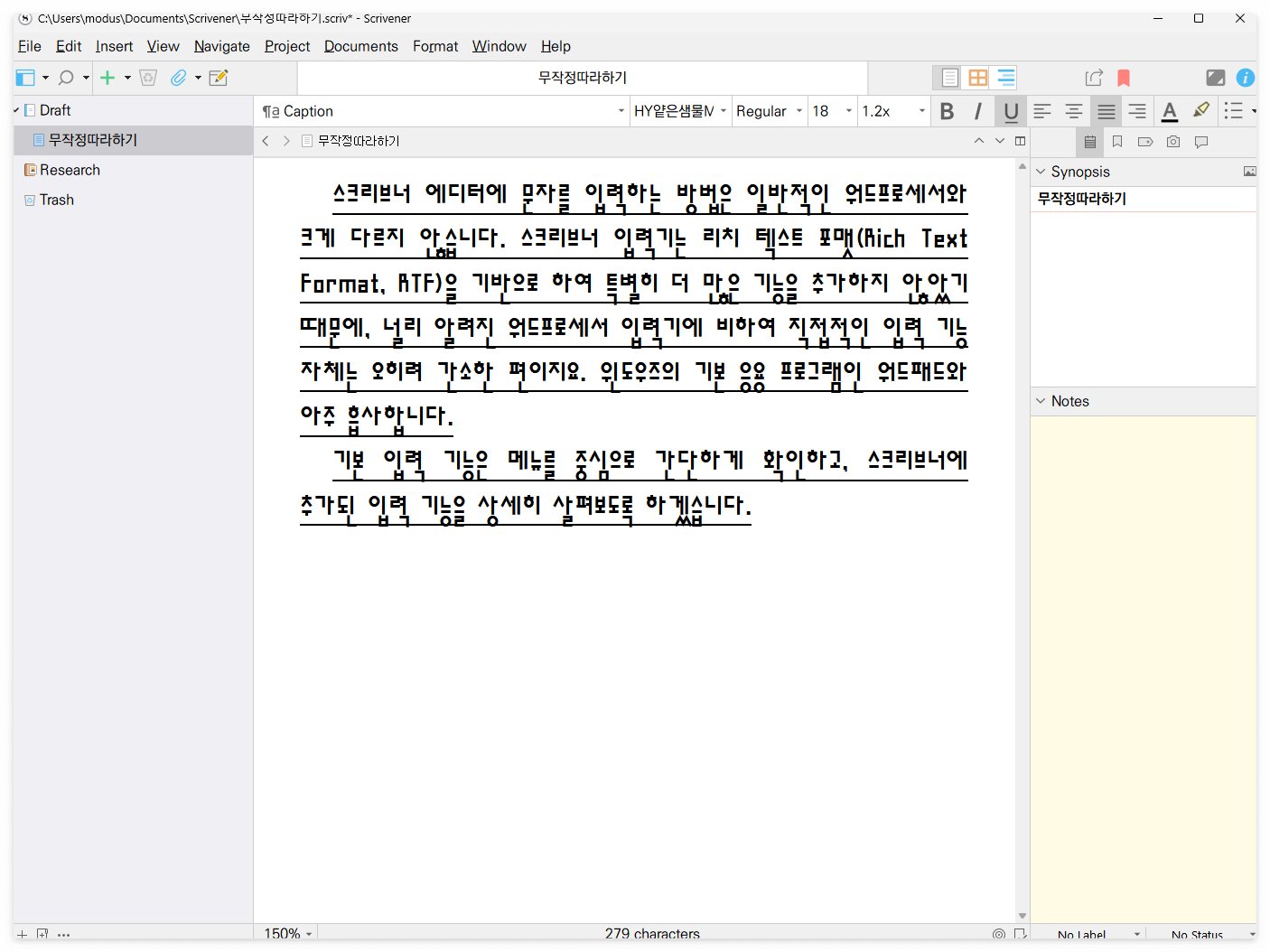
※ 실행 환경
Windows 11 64bit 22H2 22621.675
Naver Whale 64bit 3.17.145.12 Cromium 106
| 스크리브너 기본 색상 HEX 값 (0) | 2023.03.03 |
|---|---|
| 스크리브너 단어 결합(Word Joiner) (0) | 2023.03.02 |
| 스크리브너 화면 크기 조정 (0) | 2023.03.01 |
| 스크리브너에서 특수문자 입력하기 (0) | 2023.02.28 |